Neden Overwatch Öne Çıkanları Bulamıyorum ve Yüksek Kaliteli Videolar Nasıl Kaydedilir?
Overwatch öne çıkanları nereye kaydedilir? Overwatch'da zaten oyun videoları çektiyseniz, Windows veya Mac'inizdeki dosyaları bulmak zor olacaktır. Overwatch'ta öne çıkanları sosyal medya siteleriyle kolayca paylaşmak için oyun videolarını orijinal kalitede kaydetmek, sahip olunması gereken becerilerin bir parçasıdır. Kayıt dosyalarını yönetmeli ve profesyonel video editörleri ile düzenlemelisiniz. İşte Overwatch'da öne çıkan olayları kaydetme, Overwatch olaylarını kaydetme ve ilgili konu için faydalı ipuçları hakkında bir kılavuz. Sadece bazı yararlı bilgiler bulmak için makaleyi okuyun.
Kılavuz Listesi
PC/Mac'te Overwatch'ta Öne Çıkanlar Nasıl Kaydedilir Overwatch Öne Çıkanlar Nereye Kaydedilir? Overwatch Önemli Noktaları Sınırlama Olmadan Nasıl Kaydedilir Overwatch'ta Önemli Noktaları Kaydetme Hakkında SSSPC/Mac'te Overwatch'ta Öne Çıkanlar Nasıl Kaydedilir
Overwatch öne çıkanları nereye gidiyor? Overwatch öne çıkanlar bilgisayarınıza otomatik olarak kaydedilmediğinden, onları bulamamanızın nedeni budur. Öne çıkanları kaydetmediyseniz veya yakalanan olayları bulamıyorsanız, Overwatch olaylarını kaydetmek ve bulmak için aşağıdaki adımları izleyin.
PC'de Overwatch'da Öne Çıkanlar Nasıl Kaydedilir
Aşama 1."Kontroller" menüsüne gidin ve menünün alt kısmındaki "Öne Çıkan Noktaları Yakala" düğmesini tıklayın. Bundan sonra, önemli anların kaydedilmesi için kısayol tuşlarını değiştirebilirsiniz. Varsayılan olarak, önemli anları 12 saniyelik bir klipte kaydetmek için klavyenizdeki "F9" tuşuna basabilirsiniz.
Adım 2.Ekranınızın sol kısmında Overwatch önemli anlarını kaydetmeye başladığını bildiren bir bildirim olacaktır. "Günün En İyi 5'i" seçeneğinden veya "Son Yakalananlar" seçeneğinden öne çıkanları seçmek için "Overwatch'ta Öne Çıkanlar" menüsüne gidin.
Aşama 3.Kaydedilmiş bir vurguyu indirmek istiyorsanız seçtiğiniz içeriğe sağ tıklayın. İndirmeye devam etmeden önce videoya bir ad ekleyebilir ve videonun parametrelerini ayarlayabilirsiniz. Daha sonra seçtiğiniz öne çıkanları indirmek için "Kaydet" düğmesini tıklayın.
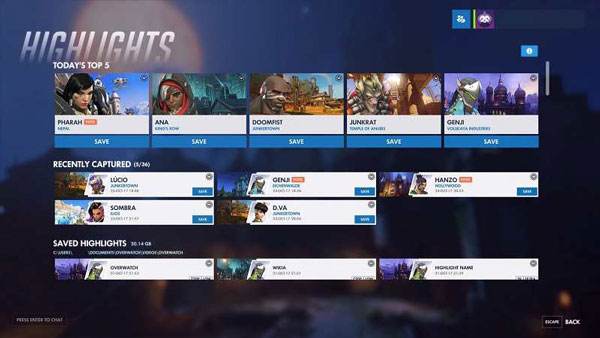
Mac'te Overwatch'ta Öne Çıkanlar Nasıl Kaydedilir
Aşama 1.Ses kaydı için bir hoparlör bağladığınızdan emin olun. Daha sonra Overwatch'ı açıp oynamaya başlayabilirsiniz. Mojave ekran kaydını açmak ve kayda başlamak için "Command + Shift + 5" tuşlarına basın.
Adım 2.Video kayıt simgesini seçin ve "Overwatch" sekmesine tıklayın. Mac'te Overwatch'ın önemli anlarını yakaladıktan sonra. Kaydedilen önemli anlarınızı oynatmayı veya kaydetmeyi bıraktığınızda dahili depolamaya kaydedebilirsiniz.
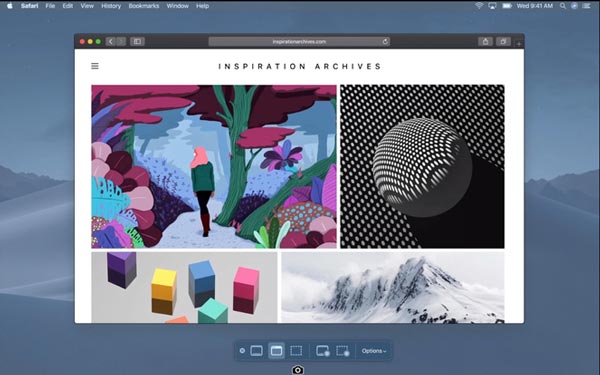
Overwatch Öne Çıkanlar Nereye Kaydedilir?
Yukarıda belirtildiği gibi, kaydettiğiniz Overwatch Highlights'ınızı "Overwatch" klasöründe bulabilirsiniz. Bu, Overwatch'ın yerleşik araçlarını kullandığınız zamandır. Yerel diskinizde, içinde MP4 formatında kaydedilmiş Overwatch klasörünün bulunduğu "Belge" klasörünü bulabilirsiniz.
Kaydedilmiş Overwatch Highlights'ı bilgisayarınıza zaten aktardıysanız, videoları kontrol etmek için ayrıntılı işlem burada. Overwatch öne çıkanları farklı bir konuma kaydetmek istediğinizde aşağıdaki adımları takip edebilirsiniz.
Aşama 1.Overwatch Oynanış videonuzu kapatın. Arama alanına gidin ve "%Documents%" yazın ve ardından "Enter" düğmesine tıklayın.
Adım 2."Setting-v0.ini" dosyasını bulmak için "DocumentsOverwatchSettings" klasörüne gidin. Bundan sonra dosyayı bir metin düzenleyiciyle açabilir ve düzenleyebilirsiniz.
Aşama 3.Dosyada "MovieExport"u arayın ve manuel olarak belgeye ekleyin. Başka bir satıra "VideoPath=”''" girmeniz gerekir.
Adım 4.Bu süreçte, klasörün adını tırnak işaretleri arasına girerek Overwatch öne çıkanlarınızın kaydedileceği yeni konumu seçebilirsiniz.
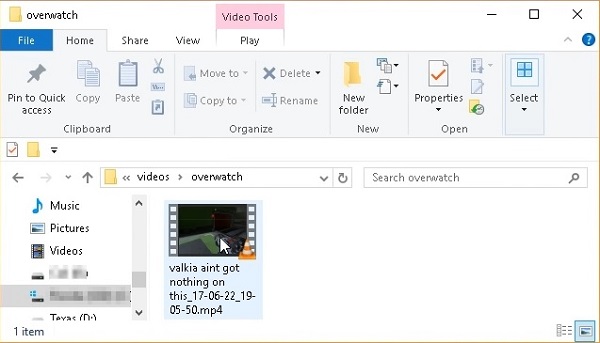
Overwatch Önemli Noktaları Sınırlama Olmadan Nasıl Kaydedilir
Overwatch ve Highlights oturumunun tamamını sınırlama olmaksızın nasıl yakalarsınız? İster Overwatch öne çıkanlarını yüksek kalitede kaydetmeniz, ister videoları kolaylıkla yönetmeniz gereksin, AnyRec Screen Recorder göz önünde bulundurabileceğiniz hepsi bir arada oyun kayıt cihazıdır. Ayrıca, açıklamalar ekleyebilir, videoları kırpabilir, ses dosyalarını iyileştirebilir ve videoları yönetebilir ve dosyaları sosyal medya web sitelerinde paylaşabilirsiniz.

Overwatch olaylarını ve tüm oturumu zaman sınırlaması olmadan yakalayın
Video codec bileşenini, ses codec bileşenini, kare hızını, örnekleme hızını ve daha fazla ayarı değiştirin
Overwatch'ın öne çıkan olaylarını cilalamak için gelişmiş düzenleme ve açıklama özellikleri sağlayın
Kayıtları bilgisayarınıza kaydedin veya sosyal medya siteleriyle paylaşın
100% Güvenli
100% Güvenli
Aşama 1.AnyRec Screen Recorder'ı yükledikten sonra programı başlatabilir ve "Oyun Kaydedici" butonuna tıklayabilirsiniz. Oyunun bilgisayarınızda zaten başlatıldığından emin olun ve aşağı oka tıklayın ve "Overwatch" penceresini seçin.

Adım 2.Bundan sonra oyun içindeki ses dosyalarını yakalamak için "Sistem Sesi" seçeneğini etkinleştirebilirsiniz. Ayrıca, oyun yorumunu Overwatch öne çıkanlarına eklemek için "Mikrofon" seçeneğini ve "Web kamerası" seçeneğini etkinleştirebilirsiniz.

Aşama 3.Oyuna başladıktan sonra Overwatch'ın önemli anlarını kaydetmeye başlamak için "REC" düğmesine tıklayın. Kayıt işlemi sırasında ayrıca filigranlar, açıklamalar, çizgiler, şekiller ekleyebilir ve hatta ihtiyacınıza göre bazı anlık görüntüler çekebilirsiniz.
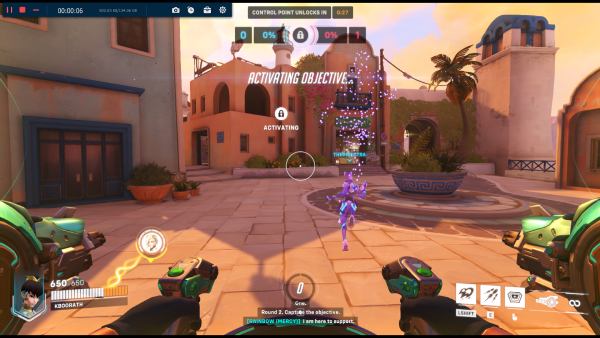
Adım 4.Overwatch'ın öne çıkan anlarını bilgisayarınıza kaydetmek için "Durdur" düğmesini tıklayın. Yerleşik yöntemden farklı olarak, Overwatch'ın önemli anlarının konumuna gitmek ve videoları yönetmek için "Kayıt geçmişi"ne tıklamanız yeterlidir. oyun ekran kaydedici.
Overwatch'ta Önemli Noktaları Kaydetme Hakkında SSS
-
Overwatch olaylarımı paylaşmanın bir yolu var mı?
Oyunda arkadaş listenizde bulunan biriyle öne çıkan anlarınızı paylaşabilirsiniz. Ancak, kayıtlarınızı diğer sosyal ağlarınızla paylaşmak istiyorsanız, kaydedilen Overwatch vurgularının bilgisayarınızda nerede olduğunu bilmelisiniz.
-
Overwatch öne çıkanlar kaydının çözünürlüğü nasıl değiştirilir?
Programın "Kayıt Vurgulama" penceresine gidin, kaydedilen Overwatch vurgularını indirmeden önce çözünürlük değişikliklerini ayarlayabilirsiniz. Üstelik bu pencerede video kalitesini ve kare hızını da kendi tercihinize göre ayarlayabilirsiniz.
-
Tekrar oturum açtığımda neden Overwatch öne çıkanlarını bulamıyorum?
Oturumu kapatmak üzereyken, kaydedilmiş Overwatch olaylarını önceden indirdiğinizden emin olun. Çünkü Overwatch, oturumu kapattıktan sonra kaydettiğiniz önemli noktaları otomatik olarak siler.
Çözüm
Makale, Overwatch olaylarını kaydetme yöntemlerini ve videoların nasıl bulunacağını paylaşıyor. Konumu değiştirme yöntemini bulmak için kaydı da indirebilirsiniz. Overwatch'ın ortak oyuncularınızla oyundaki en iyi anınız için kendi kaydedicisine sahip olması uygundur. Ancak videoları yüksek kalitede yakalamanız ve kayıtları yönetmeniz gerektiğinde, AnyRec Ekran Kaydedici, Overwatch ve diğer görüntüleri yakalamak için en iyi alternatiftir. oyun videoları akışı. Şimdi mükemmel bir kayıt elde etmek için ücretsiz deneme sürümünü indirin.
